Вітальні листівки для відправки по електронній пошті. Детально про те, як відправити листівку по електронній пошті
Кажуть, що дорогий не подарунок, дорога увага. Тому завдання у нас така - відправити листівку Майл ру безкоштовно.
Проект Листівки Майл ру в своєму старому варіанті закритий. Тепер листівку можна відправити прямо зі своєї пошти Mail.ru, а також з Однокласників або з сервісу Мій світ.
Перш ніж перейти до листівок Майл ру, рекомендую сервіс аудіо-привітань:
Листівку Майл ру можна відправити з того сервісу Майл ру, який для Вас зручніше: Пошта, Мій світ, Однокласники. Нижче розглянемо, як відправити листівку прямо зі своєї пошти Майл ру.
то можна клікнути по підходящої кнопці з текстом, наприклад, "Відправ листівку в листі". Також можна прочитати:
"І зараз ми готові запропонувати вам більш зручні і сучасні сервіси , Які допоможуть привітати друзів і близьких: Однокласники, Пошта, Мій світ ".
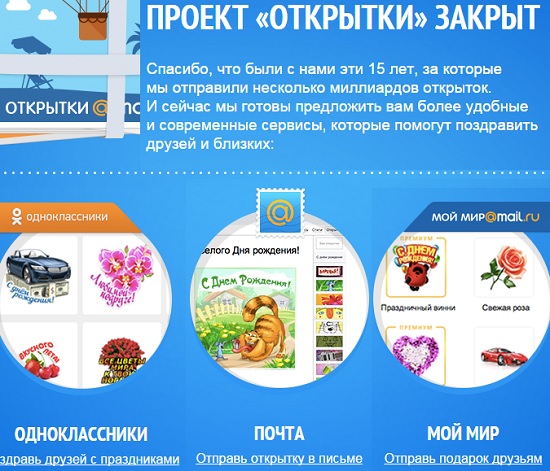
Мал. 1 Листівку можна відправити через будь-який з трьох сервісів Майл ру: Однокласники, Пошта, Мій світ
З трьох запропонованих варіантів (Однокласники, Пошта, Мій світ) розглянемо, варіант з поштою.
Як відправити листівку Майл ру прямо зі своєї пошти
Важливо: перш ніж відправляти листівку якомусь адресату, проведемо тестування, як це працює і подивимося, що в підсумку побачить одержувач.
Тестування потрібно для того, щоб перевірити, що саме отримає адресат, як це буде виглядати, інакше може вийти, що «хотіли як краще, а вийшло як завжди».
- Тестувати будемо самі на себе, тобто, відправимо тестову листівку, наприклад, зі своєї адреси nadezda @ mail.ru на ту саму адресу nadezda @ mail.ru.
- Якщо результати експерименту нас влаштують, повторимо все те ж саме, але для відправки листівки Майл ру введемо вже не свою адресу, а адресу одержувача листівки.
1) Для початку треба зайти в свою пошту Майл ру, ввести логін і пароль.
2) Щоб відправити листівку, натискаємо на кнопку "Написати листа" (1 на рис. 2):
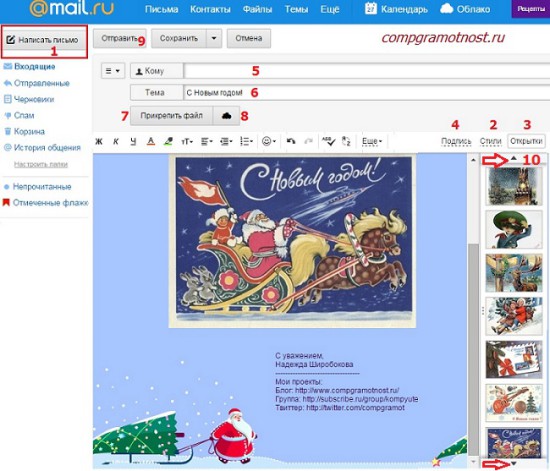
Мал. 2 Як відправити листівку Майл ру
3) В правій стороні пошти натискаємо на вкладку "Листівки" (3 на рис. 2). Ви побачите більше 50-ти листівок, розсортовані за категоріями:
- Зі святом,
- З Днем народження,
- З любов'ю,
- Просто так,
- ретро,
- З 1 вересня!
Наприклад, листівку "З новим роком" вибираємо в категорії "С праздником".
Пробіжимося по полях, на які слід звернути увагу при відправці листівки Майл ру, а точніше, по цифрам на рис. 1.
1 на рис. 2 - натискаємо на кнопку "Написати листа".
2 на рис. 2 - якшо по кнопці "Стилі", можна вибрати підкладку для письма (кольоровий фон або фон з малюнком). На рис. 2 для підкладки обраний стиль "Зимові", з дідом Морозом. Стилі можна шукати, якщо натискати на маленькі трикутники, виділені червоними стрілками (цифра 10 на рис. 2). Стиль можна НЕ вибирати, тобто, пропустити цей крок.
3 на рис. 2 - тиснемо на кнопку "Листівки". Вибираємо листівку, натискаючи на маленькі трикутники, які відзначені на рис. 2 червоними стрілками (цифра 10).
Отже, в листі обраний красивий стиль (Підкладка листи) і симпатична листівка. Тепер нас відвідує муза: друкуємо текст привітання для листівки.
4 на рис. 2 - кнопка "Підписи". Якщо по ній клікнути, то можна зробити автоматичну підпис до кожного листа Майл ру. Або можна відредагувати ту підпис, яка вже є.
Проблема в тому, що про цю підпис з часом забуваєш. А вона продовжує автоматично вставлятися в кожен лист. З плином часу інформація має властивість застарівати, тому в підпис не варто поміщати "зайву" інформацію.
5 на рис. 2 - поле "Кому". Без помилок друкуємо e-mail одержувача листівки, інакше як він (одержувач) її отримає?
Першу листівку в якості тесту можна відправити самому собі. Тоді в поле «Кому» можна ввести свій e-mail.
6 на рис. 2 - поле "Тема". Можна залишити запропоновану тему або ввести свою тему.
7 на рис. 2 - кнопка. Можна знайти на своєму комп'ютері, наприклад, звуковий файл і прикріпити його до листа.
8 на рис. 2 - кнопка "Хмара" Майл ру. Клікнувши по ній, можна прикріпити до листа файл з Хмари.
9 на рис. 2 - Перевіряємо чи все зроблено тип-топ, і відправляємо, натиснувши на кнопку «Відправити».
10 на рис. 2 - трикутник для переміщення по колонках з листівками і стиль.
4) Після натискання на кнопку «Відправити» з'явиться вікно «Введіть код з картинки». Потрібно ввести код з картинки, щоб "підтвердити своє людське походження", тобто, повідомлення відправляє НЕ робот. Якщо код не перебірливий, треба натиснути на посилання «Не бачу код», щоб замінити його на інший.
5) Якщо все нормально, то повторюємо всі кроки заново, але тепер уже поле «Кому» заповнюємо не своїм e-mail, а вводимо e-mail одержувача листівки.
Описувати процедуру відправки листівки Майл ру довго, а реально це можна зробити за кілька хвилин. Не вірите - перевірте самі.
На сьогоднішній день не потрібно купувати шаблонні листівки в магазині, кожну з яких можна зустріти практично в будь-якому будинку, а можна створити унікальну листівку, не докладаючи при цьому ніяких зусиль, крім фантазії і любові.
Мало хто знає, як зробити оригінальну листівку, але практично всі можуть просто вибрати готову картинку в інтернеті і переслати її одному. Найкраще, звичайно ж, створити індивідуальне привітання. Перед тим як зробити музичну листівку і відправити її по електронній пошті , Потрібно зайти в підрозділ Открытки@Mail.Ru. Перед користувачем відкривається маса унікальних картинок, оформити які можна саме за своїми уподобаннями.
Абсолютно не потрібно думати про те, як зробити листівку в "Фотошопі", тому як готові ескізи вже оброблені даною програмою. Все що потрібно, правильне оформлення . Музика до картинки повинна відповідати змісту і обкладинці самої листівці. Якщо вона призначена дитині, то потрібно вибрати веселе і святковий музичне оформлення, для більш серйозного поздоровлення підійде класична ніжна музика, яка буде служити хорошим музичним фоном і підніме настрій.
Після приготування самої листівки, потрібно знати, як підписати листівку коханій або просто друга, щоб навіть в підписі відчувалося тепле ставлення. Підпис листівки можна виділити і включити в неї нове музичний супровід, наприклад: "З любов'ю, твоя ..". Після ретельної підготовки, перед тим як відправити музичну листівку , Обов'язково потрібно переглянути готову листівку і перевірити правильність вступу музичного змісту. Далі всього лише слід вписати електронну адресу одержувача і відправити вийшла листівку. Також можна включити повідомлення про прочитання адресата, щоб бути впевненим в тому, що листівка була переглянута.
Але відправляти музичні листівки можна також і за допомогою інших інтернет сайтів, на яких відкрита дана функція , З великими налаштуваннями і елементами оформлення. Для того щоб додати музику, не обов'язково використовувати шаблонні мелодії, можна також завантажити саме ту, яка асоціюється з винуватцем торжества. На сьогоднішній день є також дуже багато готових і красивих музичних поздоровлень , Внизу яких зазвичай є графа: "Привітати друга", натиснувши на неї, слід лише вписати електронну адресу і одержувач отримати веселе послання з поздоровленням і музичним оформленням.
Зараз ми поговоримо про те, як відправити листівку по електронній пошті, адже таким способом можна передавати не тільки статичні, але навіть голосові або анімовані привітання.
універсальний варіант
Всі дії подібного роду можна зробити за допомогою комп'ютера або мобільного телефона . Якщо ви вирішили відправити листівку по електронній пошті, і вона відноситься до статичному типу , В такому випадку можна не хвилюватися про те, яким чином її буде переглядати одержувач, а також встановлена на його комп'ютері програма Flash Player.
Інструкція
 Почати рішення задачі, як відправити листівку по електронній пошті, слід з її створення. Намалюйте картинку самостійно в або завантажте з мережі вподобане готове зображення . Також можна сфотографувати картинку. Далі готовий до скеровується вами листа. Для цього натисніть «Огляд», перейдіть до папки з файлом-листівкою, вкажіть його і натисніть «Ок». Також, можливо, доведеться натиснути на кнопку «Прикріпити», якщо цей процес не відбудеться автоматично. Дочекайтеся завантаження. Переконайтеся в тому, що кожне поле листи заповнене, і натисніть «Відправити».
Почати рішення задачі, як відправити листівку по електронній пошті, слід з її створення. Намалюйте картинку самостійно в або завантажте з мережі вподобане готове зображення . Також можна сфотографувати картинку. Далі готовий до скеровується вами листа. Для цього натисніть «Огляд», перейдіть до папки з файлом-листівкою, вкажіть його і натисніть «Ок». Також, можливо, доведеться натиснути на кнопку «Прикріпити», якщо цей процес не відбудеться автоматично. Дочекайтеся завантаження. Переконайтеся в тому, що кожне поле листи заповнене, і натисніть «Відправити».
анімація
Далі ми розглянемо, як відправити листівку по електронній пошті в формат GIF. дане рішення дозволяє помістити в файл нескладну анімацію, яка складається з ряду змінних зображень. Передача листівок подібного роду здійснюється за інструкцією, вказаною вище. Єдина різниця полягає в тому, що слід вибирати готові рішення в форматі GIF . Справа в тому, що стандартного графічного редактора операційної системи недостатньо для створення анімації. Відтепер ви знаєте, як відправити листівку по електронній пошті, сподіваємося, що завдяки наведеної інформації ви зможете зробити життя своїх близьких ще більш радісним.
Без помилок друкуємо e-mail одержувача листівки, інакше як він (одержувач) її отримає?